Comparer deux fichiers Excel contenant des données commerciales et financières est essentiel. Si vous cherchez un moyen de comparer deux tableaux Excel, consultez les 5 suggestions suivantes !
 |
Comparer deux fichiers Excel pour en identifier les similitudes ou les différences est très simple. Suivez l'une des cinq méthodes ci-dessous :
Instructions pour comparer manuellement les données entre 2 fichiers Excel
Cette méthode permet de comparer des données dupliquées dans deux fichiers Excel, notamment lorsque vous devez vérifier les détails et garantir une exactitude totale. Pour effectuer une comparaison manuelle des données, procédez comme suit :
Étape 1 : Tout d'abord, ouvrez les deux fichiers à comparer dans deux onglets différents. Copiez ensuite la colonne à vérifier et collez-la dans une cellule vide de l'autre fichier.
 |
Étape 2 : Vérifiez chaque cellule et colonne sélectionnées, puis comparez les valeurs entre les deux fichiers pour trouver les différences.
 |
Étape 3 : Lorsque vous trouvez une différence, notez-la directement sur le fichier pour faciliter le suivi et déterminer la solution appropriée.
 |
Étape 4 : Si le tableau comporte de nombreuses colonnes et lignes à comparer, organisez les données de manière scientifique pour faciliter le processus de test.
Étape 5 : En fonction des informations de divergence collectées, vous pouvez modifier, ajouter de nouvelles données ou supprimer des données pour garantir la cohérence entre les deux fichiers.
 |
Instructions pour comparer 2 fichiers Excel à l'aide de la vue côte à côte
Pour utiliser l'option « Afficher côte à côte » afin de comparer les données de deux fichiers Excel, ouvrez les deux feuilles Excel à vérifier et disposez-les horizontalement ou verticalement. Comparez ensuite les données en suivant la procédure suivante :
Étape 1 : Dans le fichier Excel, accédez à l’onglet Affichage et sélectionnez l’option Afficher côte à côte .
 |
Étape 2 : Pour faciliter la comparaison, cliquez sur « Tout organiser » pour ajuster l'affichage des deux tableaux Excel. Sélectionnez l'option « Vertical » et cliquez sur « OK » pour afficher les deux tableaux côte à côte verticalement.
 |
Étape 3 : Cliquez sur l'icône « Activer le défilement synchrone » pour faire défiler deux fichiers Excel simultanément. Cela facilite la vérification et vous permet de détecter rapidement les différences entre les deux fichiers.
 |
Instructions pour comparer les données entre 2 fichiers Excel à l'aide de la fonction SI
Si les deux fichiers ou tableaux Excel à vérifier contiennent beaucoup de données, les comparer selon les deux méthodes ci-dessus peut prendre du temps. Vous pouvez appliquer la méthode suivante pour détecter les différences plus rapidement :
Étape 1 : Dans le fichier Excel, placez les deux fichiers de données à comparer dans les tableaux Feuille1 et Feuille2 . Cliquez ensuite sur l'icône +. pour ouvrir un nouveau panneau à côté.
 |
Étape 2 : Cliquez sur la cellule A1 des feuilles Sheet1 et Sheet2. Ensuite, dans la cellule A1 de la nouvelle feuille, saisissez la fonction « =IF(Sheet1!A1 Sheet2!A1 , "Sheet1:"&Sheet1!A1&" vs Sheet2:"&Sheet2!A1, "") » et appuyez sur Entrée.
 |
Étape 3 : Pour comparer les différences entre deux tableaux, faites simplement glisser la souris de la cellule A1 jusqu'à la fin de la zone de données à comparer. Les différences s'afficheront immédiatement.
 |
Instructions pour comparer 2 feuilles de calcul dans le même tableau Excel
Si la fonction SI est trop complexe, vous pouvez utiliser la méthode de comparaison de deux feuilles d'un même tableau Excel. Voici la procédure pour réaliser ce test :
Étape 1 : Dans le fichier Excel, accédez à l’onglet Affichage et sélectionnez Nouvelle fenêtre pour ouvrir une nouvelle fenêtre.
 |
Étape 2 : Dans la première fenêtre, cliquez sur Sheet1 et sélectionnez Sheet2 dans l’autre fenêtre.
 |
Étape 3 : Ensuite, cliquez sur Afficher côte à côte pour afficher deux feuilles de calcul côte à côte, ce qui facilite la comparaison.
 |
Instructions pour comparer 2 fichiers Excel à l'aide de Comparer et fusionner des classeurs
En plus de comparer les données de deux fichiers Excel, si vous souhaitez les fusionner, utilisez la fonctionnalité Comparer et fusionner des classeurs. Cette fonctionnalité met en évidence les différences pour que vous puissiez les identifier facilement, notamment :
Étape 1 : Dans le fichier Excel, cliquez sur l’onglet Fichier, puis faites défiler vers le bas et sélectionnez l’option Options.
 |
Étape 2 : Cliquez sur la barre d'outils Accès rapide et sélectionnez « Toutes les commandes ». Ensuite, dans la liste déroulante, recherchez et sélectionnez « Comparer et fusionner des classeurs », cliquez sur « Ajouter » et cliquez sur « OK » pour confirmer.
 |
Étape 3 : Dans Excel, cliquez sur l’icône Comparer et fusionner les classeurs, puis sélectionnez les fichiers de données que vous souhaitez comparer et fusionner dans la nouvelle fenêtre.
 |
L'article ci-dessus vous présente cinq méthodes simples et rapides pour comparer les différences entre deux fichiers Excel. Grâce à des étapes détaillées, vous pourrez facilement et efficacement comparer les données de deux fichiers ou tableaux Excel. Cela vous aidera à gérer et à suivre votre travail plus efficacement, tout en améliorant considérablement vos performances.
Source : https://baoquocte.vn/5-cach-loai-bo-su-trung-lap-du-lieu-giua-2-file-excel-282602.html






















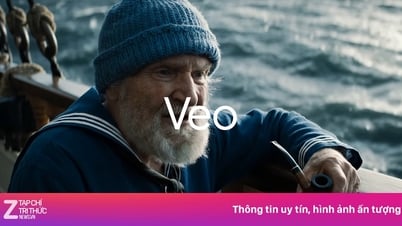
















![[Photo] Le secrétaire général To Lam reçoit l'ambassadeur de Corée au Vietnam](https://vphoto.vietnam.vn/thumb/1200x675/vietnam/resource/IMAGE/2025/6/6/a0765b7543784cbcbfe4755b67d43ab4)
![[Photo] Le président Luong Cuong travaille avec les comités provinciaux du Parti de Hung Yen et de Thai Binh sur la mise en œuvre de la résolution de la 11e Conférence centrale, 13e mandat](https://vphoto.vietnam.vn/thumb/1200x675/vietnam/resource/IMAGE/2025/6/6/127b735d2761484d81dcee0d7725a25b)

























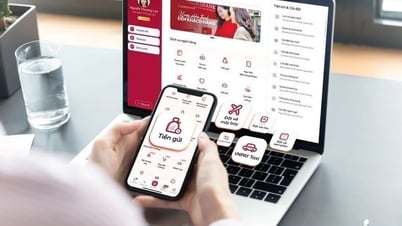







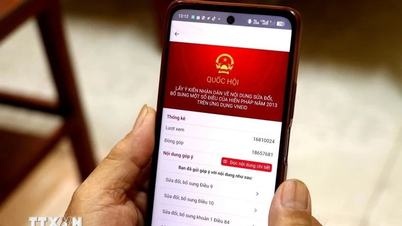



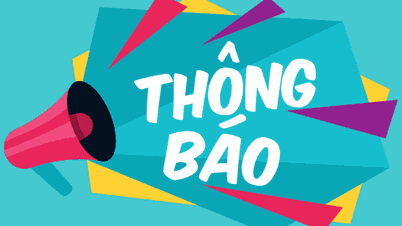


















![[REVUE OCOP] Sirop Tu Duyen - L'essence des herbes des montagnes et des forêts de Nhu Thanh](https://vphoto.vietnam.vn/thumb/402x226/vietnam/resource/IMAGE/2025/6/5/58ca32fce4ec44039e444fbfae7e75ec)











Comment (0)